Cu Capture One Pro, ai la dispoziție o unealtă puternică pentru editarea imaginilor. Software-ul îți permite să îți organizezi eficient imaginile în funcție de proiecte, ceea ce este deosebit de util atunci când lucrezi la mai multe proiecte simultan. În acest ghid vei învăța cum să creezi un proiect și să organizezi imaginile în Capture One Pro, pentru a realiza o editare țintită.
Principalele concluzii
- Proiectele ajută la organizarea structurată a imaginilor în cadrul unui catalog.
- Este necesar să creezi albume în cadrul proiectelor pentru a sorta și selecta eficient imaginile.
- Rating-urile imaginilor sunt globale și afectează întregul catalog, de aceea este recomandabil să creezi albume separate pentru proiecte.
Ghid pas cu pas
Începe prin deschiderea Capture One Pro și navighează în zona "Toate imaginile". Acolo vei vedea toate imaginile din catalogul tău pe partea dreaptă. Pentru a crea un proiect, fă clic pe simbolul plus din zona "Colecțiile utilizatorului".
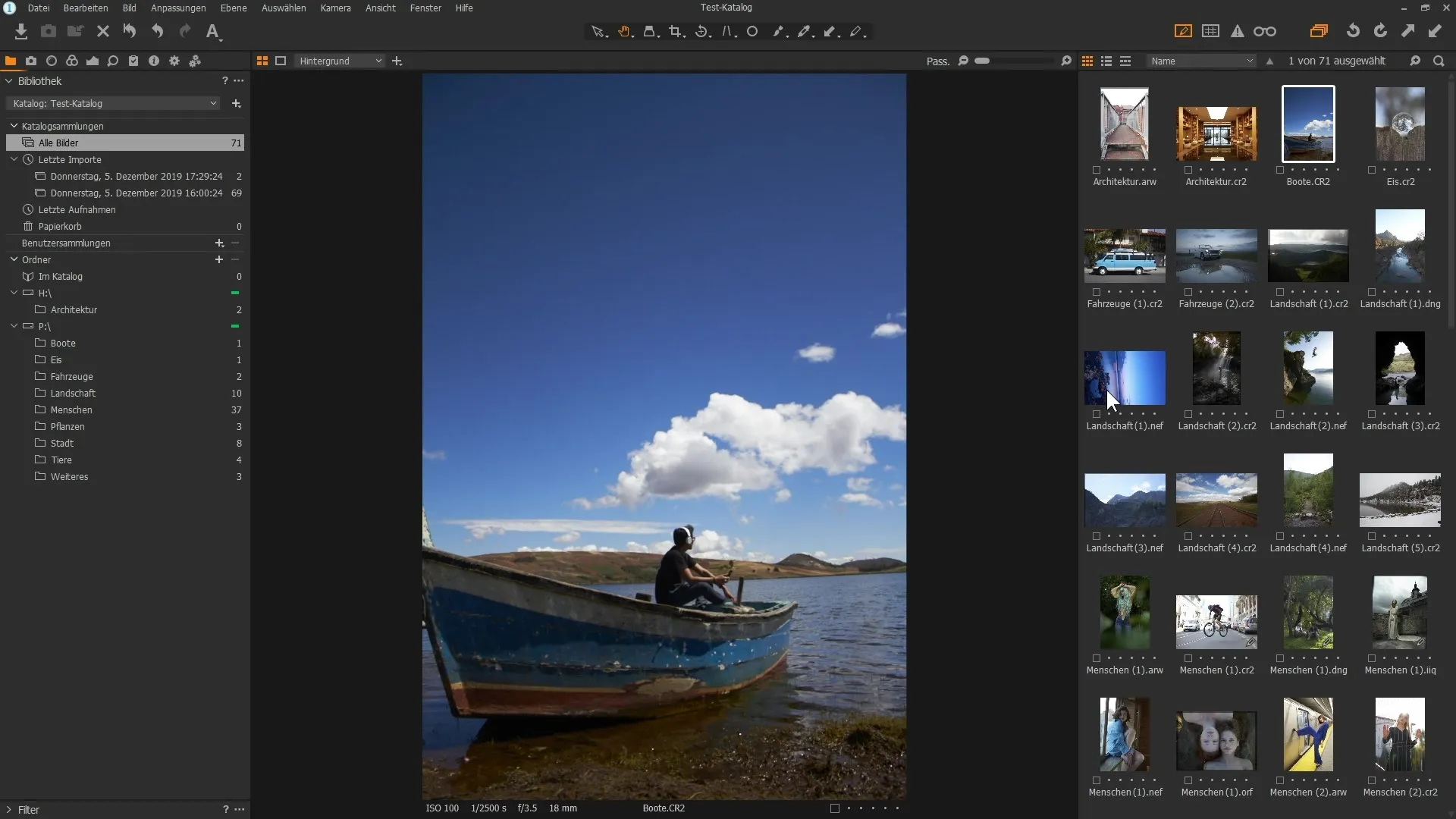
Se va deschide o fereastră în care poți denumi proiectul. De exemplu, ai putea folosi "Proiect de testare". Apoi fă clic pe "Creează" sau apasă tasta Enter. Proiectul tău a fost creat, însă pentru a putea trage imagini în el, ai nevoie mai întâi de un album.
Ai două opțiuni pentru a crea un album. Poți face clic pe simbolul plus fără a selecta mai întâi proiectul "Proiect de testare". Va fi creat un nou album sub "Toate imaginile", care va fi afișat sub proiectul tău. Alternativ, poți face clic direct pe proiectul "Proiect de testare", apoi din nou pe simbolul plus și să alegi "Album".
Poți folosi, de exemplu, numele "Peisaje" pentru noul tău album și să apeși "Creează". Acest album va fi creat direct în cadrul proiectului de testare. Revino la "Toate imaginile" și selectează diverse imagini cu peisaje pentru a le plasa în albumul tău.
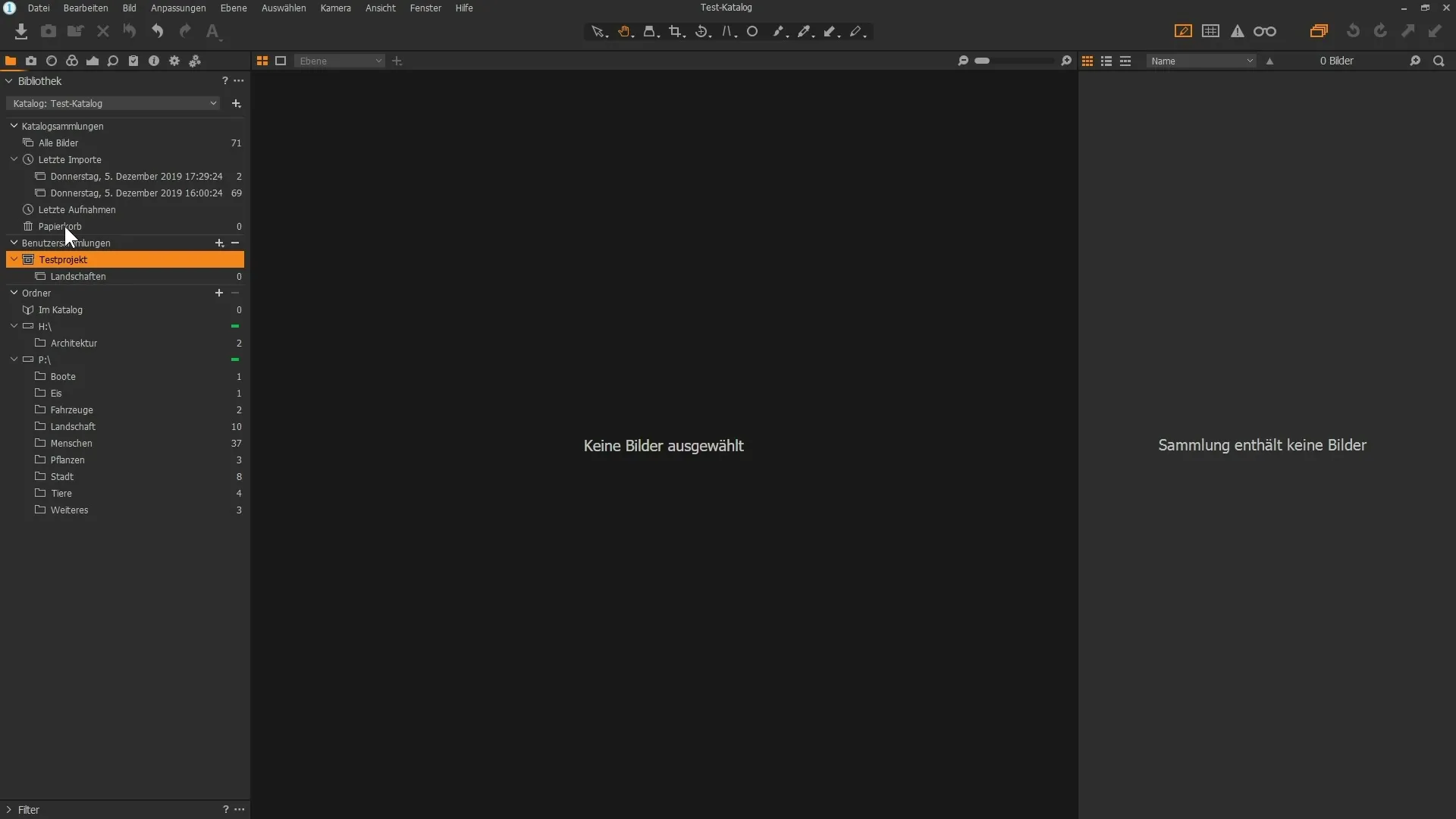
Ține apăsat butonul Control în timp ce faci clic pe imaginile dorite. Odată ce ai făcut selecția, trage imaginile în album. În acest fel, ai introdus inițial toate imaginile relevante, indiferent de calitatea lor, în album.
E indicat să evaluezi imaginile selectate. Mergi în albumul "Peisaje" și selectează câteva imagini pe care le consideri cele mai potrivite pentru proiectul tău. Acordă rating-uri pentru a-ți ajuta să le găsești mai ușor ulterior pe cele preferate.
Pentru a-ți categorisi cele mai bune imagini, poți crea un album inteligent. Apasă din nou pe simbolul plus, denumește-l de exemplu "Fotografii de top", și selectează criteriul ca doar imaginile cu un rating de cinci stele să fie afișate.
Poți acorda rating-uri imaginilor și în zona "Toate imaginile", dar fii atent: aceste rating-uri sunt globale și se referă la întregul catalog. Acest lucru înseamnă că o imagine pe care ai evaluat-o într-un proiect cu un rating înalt, va apărea și în alte proiecte cu același rating.
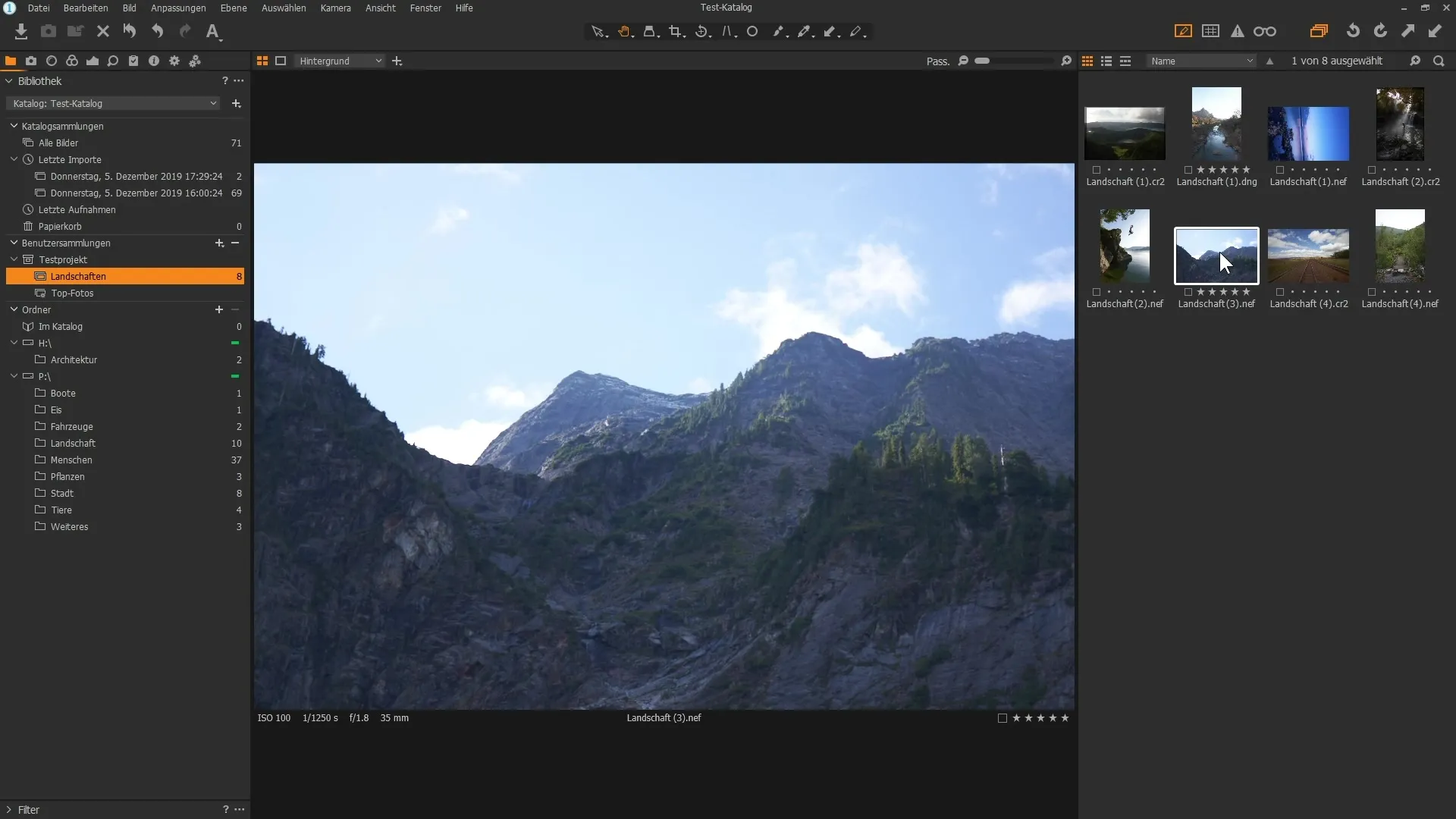
Dacă observi că pentru proiecte specifice dorești să faci evaluări diferite, este recomandabil să creezi albume suplimentare în cadrul proiectului tău. Creează un nou album, de exemplu "Selecție", și filtrează-ți cele mai bune imagini acolo, pentru a evita confuziile provocate de ratingul global.
În cele din urmă, privește în noul tău album creat și bucură-te de organizarea clară a imaginilor selectate. Astfel, vei avea o structură care îți va permite să lucrezi eficient la proiectul tău, fără ca ratingurile globale să îți creeze probleme.
Rezumat
În acest ghid ai învățat cum să creezi un proiect în Capture One Pro, să organizezi imaginile în albume, să acorzi ratinguri, având în vedere impactul global al acestor decizii. Aceste pași te vor ajuta să-ți desfășori editarea de imagini structurat și eficient.
Întrebări frecvente
Cum să creez un proiect nou în Capture One Pro?Fă clic în zona "Colecțiile utilizatorului" pe simbolul plus și selectează "Proiect".
Cum să creez un album în cadrul unui proiect?Selectează proiectul tău, fă clic pe simbolul plus și selectează "Album".
Care este diferența dintre un album normal și unul inteligent?Un album normal este manual, pe când un album inteligent sortează automat conținutul pe baza unor criterii precum rating-urile.
De ce sunt rating-urile globale în Capture One Pro?Rating-urile afectează întregul catalog, ceea ce înseamnă că sunt aceleași în fiecare proiect.
Cum pot selecta mai bine imaginile pentru un proiect?Creează albume separate în cadrul proiectului pentru a-ți categorisi cele mai bune imagini, fără a influența rating-urile globale.


